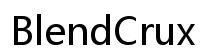Introduction
在當今的數位時代,截圖是每個手機使用者必不可少的技能。無論你需要捕捉重要的訊息、食譜,或是有趣的社交媒體貼文,知道如何在手機上截圖可以大大提升你的日常數位體驗。本指南深入探討如何在 iPhone 和 Android 裝置上進行截圖,探討進階技術,並提供疑難排解提示以獲得無縫體驗。
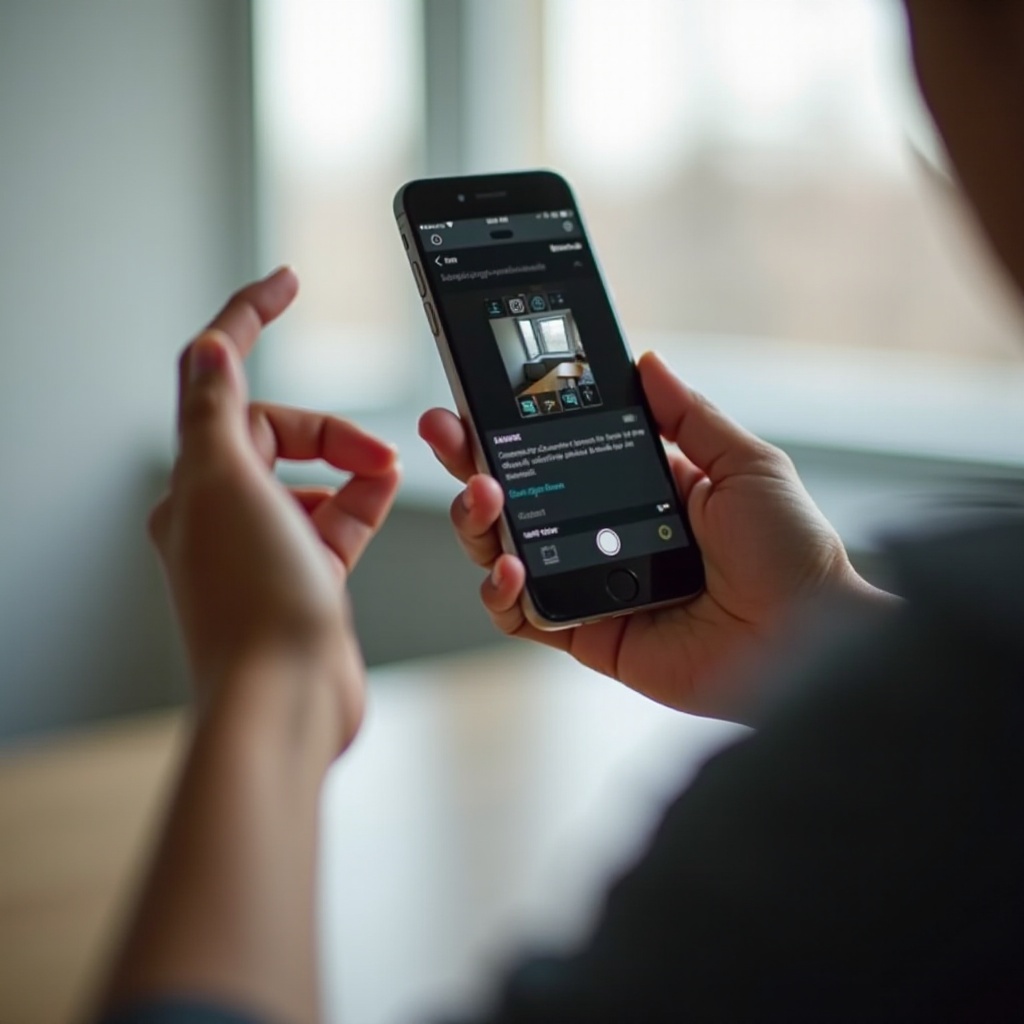
How to Screenshot on iPhone
在 iPhone 上截圖非常簡單,但會因設備是否有 Face ID 或 Touch ID 而略有不同。
Screenshots for iPhone with Face ID
對於擁有 Face ID 的 iPhone(例如 iPhone X 及更新型號): 1. 同時按下側邊按鈕和音量調高按鈕。 2. 快速釋放這兩個按鈕。 3. 你會看到一個縮略圖出現在螢幕的左下角。 4. 點擊縮略圖即可編輯,或向左滑動以關閉。
Screenshots for iPhone with Touch ID
對於舊款擁有 Touch ID 的 iPhone(例如 iPhone 8 及更早的機型): 1. 按住頂部(或側邊)按鈕,並同時按下主頁按鈕。 2. 快速釋放這兩個按鈕。 3. 一個縮略圖會出現在螢幕的左下角。 4. 點擊縮略圖打開截圖並使用編輯工具,或滑動以關閉。
Editing and Sharing iPhone Screenshots
拍攝截圖後: 1. 點擊縮略圖打開它。 2. 使用編輯工具裁剪、繪圖或加入文字和形狀。 3. 編輯完成後,點擊「完成」。 4. 選擇「存到相片」、「存到檔案」或「刪除截圖」。 5. 要分享,點擊分享圖標並選擇你希望通過的應用來分享截圖。
掌握了 iPhone 的截圖技術後,讓我們繼續學習如何在 Android 裝置上截圖。
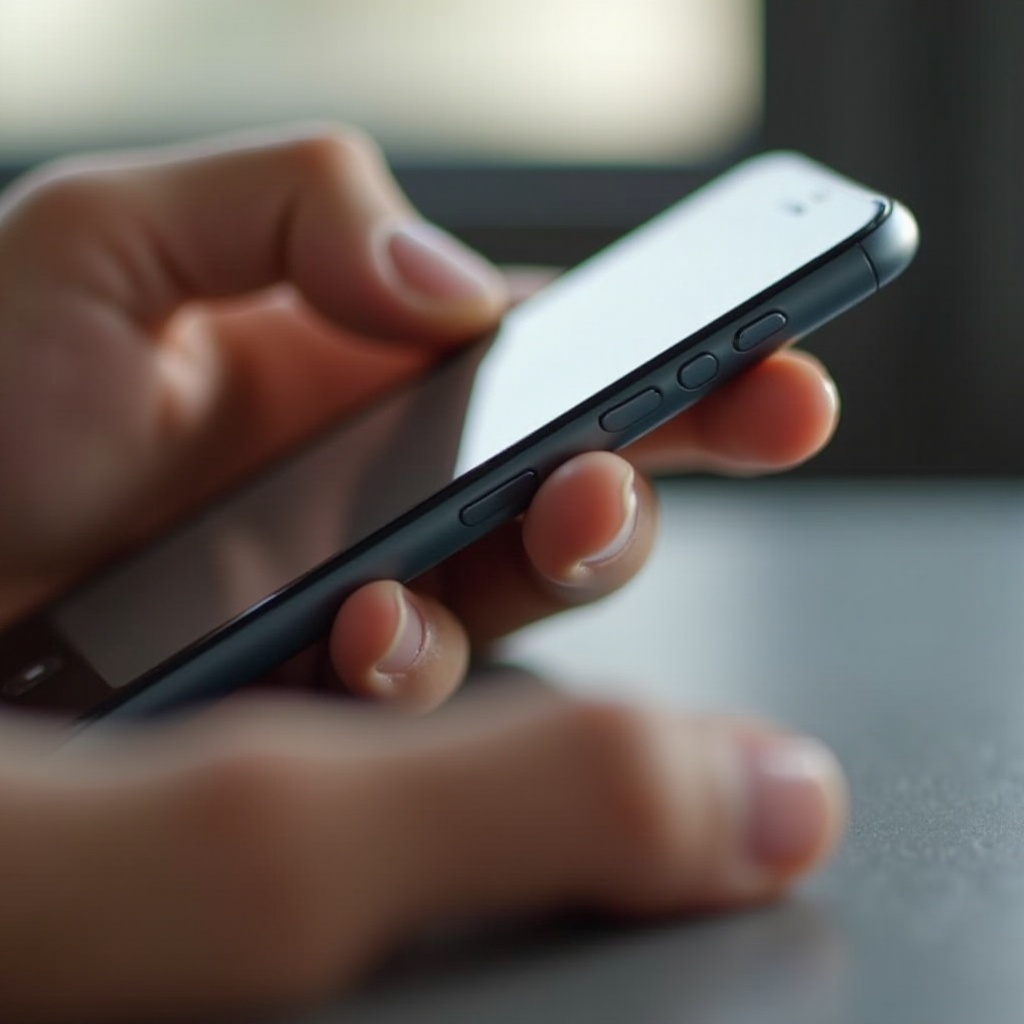
How to Screenshot on Android
Android 覆蓋了多個品牌,截圖過程可能因製造商而異。這裡,我們涵蓋了 Stock Android、Samsung 裝置和其他流行品牌的一般方法。
Screenshots on Stock Android (Google Pixel, etc.)
對於運行 Stock Android 的設備: 1. 同時按住電源鍵和音量調低鍵。 2. 當螢幕閃爍時,放開兩個按鍵。 3. 截圖預覽將出現在螢幕底部。 4. 點擊預覽以編輯、分享或刪除截圖。
Screenshots on Samsung Devices
對於 Samsung Galaxy 裝置: 1. 同時按下電源(或側邊)按鈕和音量調低按鈕。 2. 快速釋放這兩個按鈕。 3. 當螢幕閃爍時,表示截圖已完成。 4. 底部的工具欄提供即時編輯、裁剪、分享或打開截圖到畫廊的選項。
Screenshots on Other Android Brands (OnePlus, LG, etc.)
對於其他流行品牌的設備: 1. 通常,同時按住電源鍵和音量調低按鍵。 2. 當螢幕閃爍時,快速釋放按鍵。 3. 在某些品牌如 OnePlus,你可以在螢幕上用三根手指向下滑動以截圖。
了解了基本的截圖方法後,讓我們來探索一些進階的技術。
Advanced Screenshot Techniques
為了捕捉不只是靜態的螢幕,Android 和 iPhone 裝置都提供更多功能。
Scrolling Screenshots on Android
完美用於捕捉長時間對話或完整的網頁: 1. 通過按電源和音量調低按鍵截圖。 2. 點擊「滾動截圖」或「捕捉更多」選項(如有)。 3. 螢幕會自動滾動,捕捉移動下方的內容。 4. 停止滾動過程將會結束截圖。
Screen Recording Features
有些情況需要的不是截圖,而是一個完美捕捉事件序列的视频: – 在 iPhone上,進入控制中心並點擊螢幕錄製圖標。 – 在 Android 上,下滑通知面板並選擇螢幕錄製圖標。
Third-party Apps for Enhanced Screenshot Capabilities
對於特定需求,第三方應用可以加強截圖能力: 1. 像「Lightshot」和「Screenshot Easy」這樣的應用提供高級的編輯和輕鬆分享。 2. 安裝應用後,按照應用內說明捕捉,並利用增強的編輯功能。
學會了先進的截圖技術後,讓我們來解決常見問題的疑難排解。
Troubleshooting Common Issues
截圖有時可能失敗或引起挫折,但解決方案通常很簡單。
Issues with Button Combos
如果按鍵組合無法生效: 1. 確保手指正確地放置。 2. 嘗試在完全相同的時間按下兩個按鍵。 3. 驗證是否存在任何硬體問題。
Screenshot Storage Locations
找不到截圖儲存位置? 1. 通常存放在你的「相片」或「畫廊」應用中的「截圖」相簿。 2. 檢查檔案管理器中的「截圖」資料夾。
Troubleshooting for Non-Responsive Screenshots
如果截圖不能正常工作: 1. 重新啟動手機。 2. 確保有足夠的儲存空間。 3. 若問題持續,考慮進行出廠重置或聯繫支援。
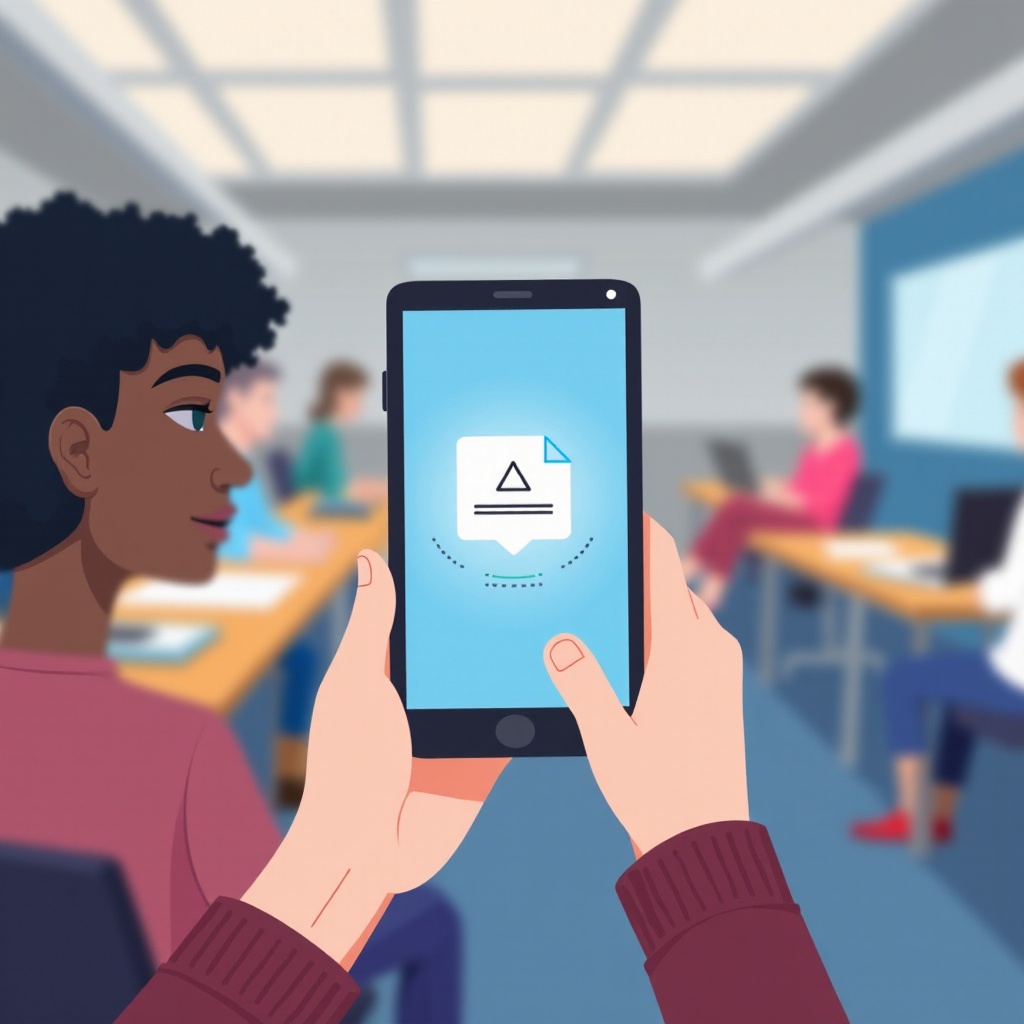
Conclusion
在手機上截圖超越了僅僅是便利性。無論是專業用途、教育需求,或是個人使用,了解如何在 iPhone 和 Android 裝置上截圖,包括進階技術和疑難排解,都是必不可少的。使用本指南掌握捕捉、編輯和分享螢幕內容的技巧。
常見問題
如何在不使用按鈕的情況下截圖?
使用手勢或語音助理功能。在 iOS 設備上,可以在輔助功能設置中啟用 AssistiveTouch。在 Android 設備上,可以使用 Google 助理或三星的 Bixby Voice 透過語音指令截圖。
為什麼我的截圖沒有保存?
截圖可能因存儲空間不足或系統故障而無法保存。清理空間和重啟設備可以解決這個問題。
我可以在手機上用語音命令截圖嗎?
可以的,在 Android(通過 Google 助理)和 iPhone(通過 Siri)上,您可以啟用語音命令來截取螢幕截圖,確保免提操作。